win7系统在右键菜单中加入用记事本打开选项的解决方法?
我们都知道在win7系统中的文件格式有很多,而不同类型的文件其打开方式也有所不同,为此很多win7用户想要在右键菜单中加入“用记事本打开”选项,方便以后使用记事本打开文件。那么win7系统在右键菜单中添加“用记事本打开”选项具体如何操作呢?大家不妨和小编一起来看看下面这篇教程,希望对大家有帮助。
操作步骤
1、开始-运行-输入regedit 打开注册表;
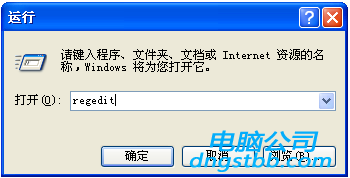
2、在左面找到;[HKEY_LoCAL_MACHinE\soFTwARE\Classes\*\shell 主键(如果没有新建一个);
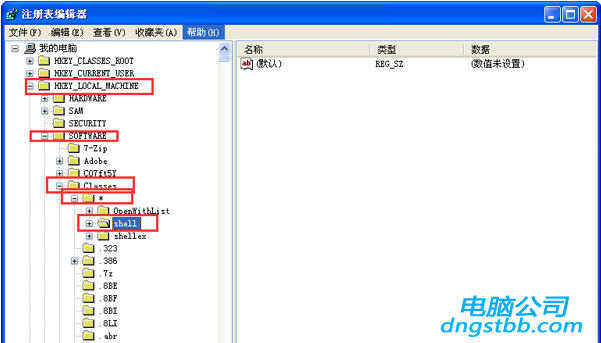
3、单击shell这个主键;在新建一个名为 notepad的主键;在右面的窗口中;把默认项的值改成;用记事本打开;或者其他你喜欢的字样;再在notepad主键下新建一个 command 主键;在右面的窗口中;把默认项的值改成;notepad %1 (注意notepad和%符号之间要空一格);
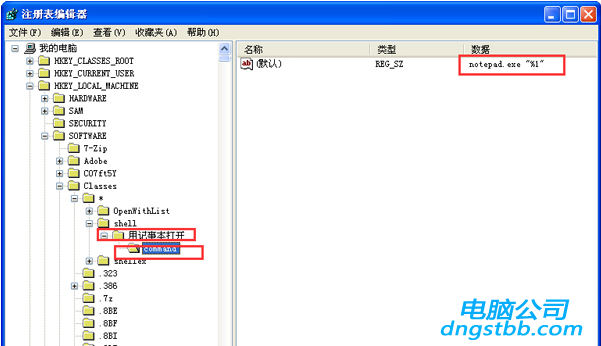
另一个办法
将下面这段文字复制到记事本中保存扩展名为reg的文件;双击这reg文件导入到注册表就oK了!
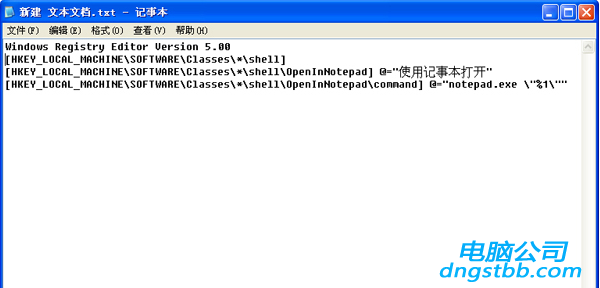
windows Registry Editor Version 5.00
[HKEY_LoCAL_MACHinE\soFTwARE\Classes\*\shell]
[HKEY_LoCAL_MACHinE\soFTwARE\Classes\*\shell\openinnotepad] @=“使用记事本打开”
[HKEY_LoCAL_MACHinE\soFTwARE\Classes\*\shell\openinnotepad\command] @=“notepad.exe \”%1\“”
通过小编介绍的方法步骤进行设置后,win7系统下“用记事本打开”选项就加入到右键菜单中了。想要在右键菜单中加入“用记事本打开”选项的用户,都可以按照本篇教程来进行操作。
系统下载推荐
-
1
 详情
详情电脑公司Win10 快速纯净版 2021(32位)
更新日期:2021-08-26 -
2
 详情
详情电脑公司Win10 安全装机版64位 2021
更新日期:2021-08-26 -
3
 详情
详情雨林木风Win10 万能纯净版 2021(64位)
更新日期:2021-08-26 -
4
 详情
详情系统之家Win11 2021.09 64位 稳定纯净版
更新日期:2021-08-10 -
5
 详情
详情深度技术Win11 64位 增强装机版 2021.09
更新日期:2021-08-10 -
6
 详情
详情绿茶系统v2022.09最新win7 32位正式娱乐版
更新日期:2022-05-01 -
7
 详情
详情深度技术免激活win7 64位游戏永久版v2022.02
更新日期:2022-01-19 -
8
 详情
详情技术员联盟最新64位win8.1无卡顿抢先版v2022.09
更新日期:2022-05-01






